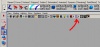Вопросница. Сюда скидываются все вопросы нестоящие отдельной темы
- Автор темы Landver
- Дата создания
- Статус
- Закрыта.
- Рейтинг
- 13
Landver
Я лично знаю два способа. Первый: Display - Hide unselected objects (Alt+h). Обратно - Display - Show Last Hidden (Ctrl +Alt+h).
Мне больше нравится второй способ - он проще и позволяет изолировать не только объект, но и компоненты. Это такая кнопочка в меню вида - такой квадратик со стрелочкой, Isolate Select называется (слева от Х-Ray). Если я непонятно объяснила и ты не найдешь, то дам скрин
А при желании можно и хоткей сделать.
Я лично знаю два способа. Первый: Display - Hide unselected objects (Alt+h). Обратно - Display - Show Last Hidden (Ctrl +Alt+h).
Мне больше нравится второй способ - он проще и позволяет изолировать не только объект, но и компоненты. Это такая кнопочка в меню вида - такой квадратик со стрелочкой, Isolate Select называется (слева от Х-Ray). Если я непонятно объяснила и ты не найдешь, то дам скрин
А при желании можно и хоткей сделать.
Сейчас пытаюсь понять что написано в help по функции "Isolate Select". Я так понию она позволяет достаточно много вещей делать с объектами и даже оставлять закладки.
View Selected
Активация и деактивация изоляции выбранных деталей. Когда она активирована, слово "Isolate" появляется в нижней части панели и выбранные детали становятся изолированными.
Auto Load New Objects, Auto Load Selected Objects
Turn on to automatically update the isolate select panel when you add new objects or change your selection. If turned off, you must use the Load, Add, or Remove Selected Objects options to update the panel.
Load Selected Objects, Add Selected Objects, Remove Selected Objects
If you don’t have auto load on, you can use these options to control the isolate select display. Select items from the isolate panel or another panel and then load, add, or remove them as needed. Note that Load Selected Objects replaces the display with the current selection, while Add Selected Objects adds the current selection to the selections already displaying.
Bookmarks
Enables you to bookmark an isolated selection. To create a bookmark, select Show > Isolate Select > Bookmarks > Bookmark Current Objects. Select the option box if you want to name the bookmark; otherwise, a default name is used.
To view bookmarked items, select Show > Isolate Select > Bookmarks > BookmarkName. Select it again to turn it off and return to the previous view. You can view multiple bookmarks at the same time.
Bookmarks are saved with the scene as a set.
View Selected
Активация и деактивация изоляции выбранных деталей. Когда она активирована, слово "Isolate" появляется в нижней части панели и выбранные детали становятся изолированными.
Auto Load New Objects, Auto Load Selected Objects
Turn on to automatically update the isolate select panel when you add new objects or change your selection. If turned off, you must use the Load, Add, or Remove Selected Objects options to update the panel.
Load Selected Objects, Add Selected Objects, Remove Selected Objects
If you don’t have auto load on, you can use these options to control the isolate select display. Select items from the isolate panel or another panel and then load, add, or remove them as needed. Note that Load Selected Objects replaces the display with the current selection, while Add Selected Objects adds the current selection to the selections already displaying.
Bookmarks
Enables you to bookmark an isolated selection. To create a bookmark, select Show > Isolate Select > Bookmarks > Bookmark Current Objects. Select the option box if you want to name the bookmark; otherwise, a default name is used.
To view bookmarked items, select Show > Isolate Select > Bookmarks > BookmarkName. Select it again to turn it off and return to the previous view. You can view multiple bookmarks at the same time.
Bookmarks are saved with the scene as a set.
Отлично! Я разобрался и все нашел.
Кто тоже сначало не понял, объясню чуток иначе. В опциях меню, где вы работаете с камерой(т.е. там где вы все объекты видите) есть пункты слева направо: view, shading, lightning, show. Вот в этом show есть isolate selected. Если с ним поэксперементировать, то можно неплохо облегчить рабочий процесс. Чуть ниже этих опций есть просто настройки камеры(например показывать/не показывать тени). Среди этих опций есть тот самый пресловутый зеленый прямоугольник со стрелочкой красной. Активировав эту кнопку, можно изолировать объект.
Кто тоже сначало не понял, объясню чуток иначе. В опциях меню, где вы работаете с камерой(т.е. там где вы все объекты видите) есть пункты слева направо: view, shading, lightning, show. Вот в этом show есть isolate selected. Если с ним поэксперементировать, то можно неплохо облегчить рабочий процесс. Чуть ниже этих опций есть просто настройки камеры(например показывать/не показывать тени). Среди этих опций есть тот самый пресловутый зеленый прямоугольник со стрелочкой красной. Активировав эту кнопку, можно изолировать объект.
- Рейтинг
- 13
Вот скрин.
А вот команда, которая это делает:
isolateSelect -state 1 modelPanel4;
(state 1 - это изолировать объект, все обратно показать - state 0
modelPanel4 -это вид, в котором ты это делаешь (4 - перспективная панель).
Это если захочешь хоткей сделать.
Знаешь, как это делается?
А вот команда, которая это делает:
isolateSelect -state 1 modelPanel4;
(state 1 - это изолировать объект, все обратно показать - state 0
modelPanel4 -это вид, в котором ты это делаешь (4 - перспективная панель).
Это если захочешь хоткей сделать.
Знаешь, как это делается?
Вложения
-
38,6 КБ Просмотров: 427
- Статус
- Закрыта.